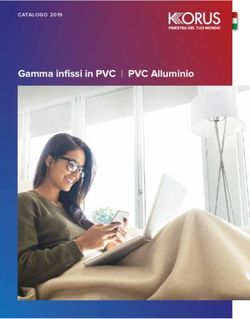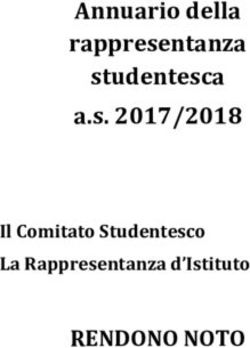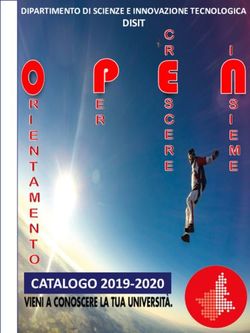ISCRIZIONI ON LINE anno scolastico 2015/2016
←
→
Trascrizione del contenuto della pagina
Se il tuo browser non visualizza correttamente la pagina, ti preghiamo di leggere il contenuto della pagina quaggiù
ISCRIZIONI ON LINE
anno scolastico
2015/2016
Guida all’importazione da SIDI
delle iscrizioni on line
Febbraio 2015 1FLUSSO DELLE OPERAZIONI : SOMMARIO
L'acquisizione delle iscrizioni caricate su SIDI si articola in 3 fasi:
1. SCARICO DEI DATI DA SIDI (pag.1);
2. CARICAMENTO ISCRIZIONI IN NUOVI ISCRITTI VELOX (pag. 4):
prevede il caricamento delle iscrizioni nella schede di appoggio “Nuovi iscritti Velox”
2.1 Cancellazione delle iscrizioni degli anni precedenti
2.2 Importazione delle iscrizioni da SIDI
2.3 Integrazione dei dati delle iscrizioni
3. PASSAGGIO NUOVI ISCRITTI IN ANAGRAFICA (pag. 7):
inserimento in anagrafica vera e propria dei dati presenti nella scheda “Nuovi iscritti Velox”.
3.1. Creazione delle classi prime per il nuovo anno scolastico
3.2. Assegnazione della classe ai nuovi iscritti
3.3. Importazione delle iscrizioni in anagrafica
3.4. Numero di registro
3.5. Le stampe
3.6. Il programma FACILE (esportazioni in excel e controllo)
Appendice 1. Iscrizioni da un grado inferiore a un grado superiore nello stesso istituto: dalla
Scuola dell’infanzia alla scuola primaria e dalla scuola primaria alla scuola secondaria di
I Grado (pag. 15)
N.B. SIDI non prevede lo scarico delle iscrizioni per le SCUOLE DELL’INFANZIA. Si dovranno
caricare nel programma manualmente.
Febbraio 2015 21. SCARICO DEI DATI DA SIDI
Per scaricare i dati delle iscrizioni dal portale SIDI, occorre accedere allo stesso e entrare nella voce di
menu GESTIONE ALUNNI.
1) Cliccare poi GESTIONE ISCRIZIONI
→ DOWNLOAD DATI
2) Scegliere come Tipo esportazione Dati Alunni/ Famiglia/ Scuola
3) premere il pulsante
Quando lo stato di elaborazione di una prenotazione diventa verde, è possibile scaricare il file prodotto
cliccando sull’immagine presente nella colonna Download File, in corrispondenza della prenotazione di
interesse.
N.B.: Il SIDI, nella guida alle iscrizioni, segnala che l’elaborazione del file avviene di notte.
Sarà probabilmente disponibile il giorno successivo.
Specifica inoltre che il file .zip sarà disponibile per 3 giorni, trascorsi i quali si dovrà procedere
ad una nuova prenotazione.
Febbraio 2015 32. CARICAMENTO ISCRIZIONI IN NUOVI ISCRITTI VELOX
2.1 Cancellazione dei nuovi iscritti dell’anno precedente
Dal menu del programma Alunni entrare in Operazioni Annuali → Nuovi iscritti Velox.
Se ci sono iscrizioni di alunni relativi ad anni scolastici precedente apparirà il seguente messaggio:
2015/2016.
E’ necessario, quindi, eliminare gli alunni già iscritti nello scorso anno dalla lista di parcheggio cliccando
sul pulsante rosso.
Il programma a questo punto chiede quali iscrizioni si vogliono eliminare.
Scegliere la prima opzione: Solo le iscrizioni relative ad altri anni scolastici.
ATTENZIONE: eliminare dalla scheda velox gli alunni iscritti nello scorso anno non vuol dire cancellarli
dall’anagrafica. Si svuota semplicemente la scheda per caricare gli studenti nuovi. Procedere quindi
tranquillamente.
Febbraio 2015 42.2 Importazione delle iscrizioni da SIDI Nel programma Alunni, scegliere la voce di menu Operazioni annuali Importazione iscrizioni da SIDI Scegliere il file zip, precedentemente esportato dal SIDI e premere Fine per importare le iscrizioni SIDI. Si ricorda che le iscrizioni non sono inserite direttamente in anagrafica ma vengono caricate nella scheda Nuovi iscritti Velox, una sorta di parcheggio. Occorre poi inviarli in anagrafica per gestire le nuove classi e le relative stampe. Vengono importati i seguenti dati: Dati anagrafici alunno Dati anagrafici genitori/tutori Scuola di provenienza (secondarie) Lingue studiate (secondaria di II grado) Lingue richieste (secondarie) Strumenti musicali scelti (secondarie) Curriculum scelto (secondaria di II grado) Indirizzo scelto (secondarie di II grado) Indirizzo ministeriale scelto (secondarie) Richiesto insegnamento della religione cattolica Tempo scuola (I ciclo) Scuola di provenienza 2.3 Integrazione dei dati delle iscrizioni nella scheda “Nuovi iscritti Velox”. Una volta importati i dati da SIDI occorre verificare le varie schede integrando eventuali dati mancanti. Nel caso di iscrizioni che per qualsiasi motivo non sono transitate da SIDI è possibile caricarle ex-novo tramite il pulsante “+” (vedi paragrafo successivo). Analogamente le iscrizioni possono essere eliminate utilizzando il pulsante “-” N.B.: Verificare la SCUOLA DI PROVENIENZA degli alunni. Se non è già caricata nel programma Alunni appare solo il codice meccanografico. Occorre caricarla ed associarla nella scheda iscrizione, altrimenti nel passaggio in anagrafica non verrà considerata e il campo rimarrà vuoto. Febbraio 2015 5
2.4 Caricamento ex novo degli iscrizioni
Il caricamento dei dati deve essere fatto per colonne: prima l'alunno, poi il padre, poi la madre.
Alla fine viene caricato il piede della scheda dove il programma ricorda la scuola di provenienza
dell'alunno precedente e la classe e le ripropone per l'alunno seguente.
2.4.1 Come scrivere l'indirizzo
Nella scheda velox vengono registrati l'indirizzo di residenza dell'alunno, quello del padre e quello
della madre. Nell'inserimento, il programma in automatico estende questi indirizzi al recapito e al
domicilio. É importante pertanto scrivere gli indirizzi secondo le regole.
Le Poste Italiane hanno previsto uno standard di composizione degli indirizzi. In breve:
evitare punteggiature e caratteri speciali (es. ° ^, ecc.);
indicare il numero civico dopo il nome della via;
controllare che CAP, località e sigla della provincia (forniti dai genitori degli alunni) siano coerenti;
per le città suddivise in zone postali non usare il CAP generico.
esempi
Sì No
Rossi Mario Rossi Mario
Via Appia 213 Via Appia 213
00183 ROMA RM 00100 ROMA RM
Via San Pietro 2 Via S. Pietro,2
Piazza Giuseppe Mazzini 5 P.za G. Mazzini n. 5
Viale XXV Aprile 18 V.le 25 aprile, 18
2.4.2 Come scrivere il numero di telefono
Nella scheda velox vengono registrati:
il numero di telefono dell'alunno (di casa)
il numero di telefono del padre (di default = al precedente)
il numero di telefono della madre (di default = al precedente)
il cellulare dell'alunno
il cellulare del padre
il cellulare della madre
N.B. I numeri inseriti nella colonna PADRE e MADRE finiranno nella scheda del genitore, non in quella
dell’alunno.
I numeri vanno scritti per intero senza caratteri separatori e senza spazi.
esempi
Sì No
04245073 0424/5073
0424 5073
0424-5073
Febbraio 2015 63. PASSAGGIO DEI NUOVI ISCRITTI IN ANAGRAFICA Gli alunni caricati fino a questo momento (manualmente o con l’importazione da SIDI) non sono ancora inseriti in anagrafica, sono solo “parcheggiati”, in attesa di essere spostati. Prima di importare le iscrizioni in anagrafica occorre: Creare le classi prime per il nuovo anno scolastico Assegnare la classe ai nuovi iscritti 3.1 Creazione delle classi Rimanendo posizionati nell'anno scolastico corrente è necessario creare le classi prime per il prossimo anno 2015/2016. Andare in Classi e materie, selezionare Classi e passare alla duplicazione (pulsante D a fianco dell'anno scolastico). Selezionare le classi da duplicare (conviene per ora selezionare solo le prime) e premere Avanti. Febbraio 2015 7
Controllare le classi selezionate e premere Avanti. N.B.: In questo passaggio è possibile cambiare la sede associata alla classe. Verificare che l'anno scolastico in cui creare le classi sia 2015/16 e premere il pulsante Fine. N.B. Eventuali classi prime dell'anno scolastico 2014/15 non presenti che non esistono nel 2015/16, devono essere aggiunte manualmente, con il segno + (ogni classe necessita di almeno un piano studi). Cancellazione delle classi Nella operazione di duplicazione può succedere di duplicare classi non previste per l'anno 2015/16. Conviene allora cancellare subito queste classi operando nel modo seguente: selezionare la classe (anno 2015/16) cancellare sotto il piano di studi (o i piani di studio) con il segno meno cancellare sopra la classe con il segno meno Febbraio 2015 8
3.2 Assegnazione della classe ai nuovi iscritti A questo punto occorre assegnare la classe ai nuovi iscritti. Il modo più rapido per eseguire questa operazione è utilizzare la funzione Associa classe agli alunni attivabile dalla scheda Nuovi iscritti Velox Vengono proposti tutti gli alunni iscritti senza classe associata, appartenenti alla sede selezionata Scegliere gli alunni iscritti nella stessa classe e portarli a destra col tasto > e premere Avanti. Febbraio 2015 9
Scegliere la classe (con il piano di studi giusto) e premere il pulsante Fine. Se non dovesse apparire una classe che vi serve, o non è stata duplicata/creata nell’anno scolastico 2015/16 oppure manca il piano di studi associato. Ripetere lo stesso passaggio per le altre classi ed eventualmente le altre sedi. Nel caso si voglia modificare la classe/piano di studi ad un solo alunno, modificarlo direttamente nella scheda. Se si deve modificare la classe/piano di studi a più alunni, è possibile utilizzare la funzione collettiva togliendo la spunta al campo “Visualizza solo gli alunni senza classe” e forzando l'assegnazione spuntando il campo “Assegnare la classe agli alunni selezionati”. Febbraio 2015 10
3.3 Inserimento in anagrafica L'inserimento viene fatto cliccando sul pulsante giallo della scheda “Nuovi iscritti Velox”. Il programma ripropone l'anno scolastico (come in figura ), chiede la data di iscrizione (comune a tutti gli alunni che stiamo per inserire) e informa che assegnerà in progressione il numero di matricola, a partire dall’ultimo numero utilizzato. Questo numero può essere cambiato manualmente (in questo caso però bisogna prestare molta attenzione: inserendo un numero sbagliato poi occorrerà correggere le matricole a mano). Spuntare anche la voce Aggiorna i dati scolastici di alunni già presenti (se ci sono alunni inseriti già in anagrafica negli anni precedenti a cui occorre solo aggiornare il curriculum). Questa procedura si può fare una sola volta per ogni alunno. Il programma fa sempre un controllo e se trova già il soggetto in anagrafica non lo inserisce una seconda volta. Alla fine gli alunni risultano inseriti nelle varie classi con posizione attuale ISCRITTO, come previsto dal MIUR. ATTENZIONE: Solo gli alunni con una classe associata possono essere inseriti in anagrafica. Febbraio 2015 11
3.3.1 Segnalazione anomalie A fine procedura una finestra di log segnalerà i casi in cui non sono stati importati alunni e/o genitori. Un alunno o un genitore può risultare già presente in anagrafica per diversi motivi. Es. alunno che si è iscritto l’anno precedente ma poi non è stato ammesso agli esami di licenza alla scuola, genitore di un alunno che ha un altro figlio nello stesso istituto, genitore che è docente o che fa parte del personale ATA dello stesso istituto, ecc. In questo caso il programma non inserisce un doppione in anagrafica. Come procedere: - ALUNNO GIA’ PRESENTE: entrare in anagrafica con opzione NESSUNA CONDIZIONE e inserire manualmente, con il tasto +, l’anno scolastico, la classe e la posizione attuale ISCRITTO nel curriculum (fare attenzione, inserire l’anno 2015/2016) - GENITORE GIA’ PRESENTE: non occorre fare nulla. Il programma non inserisce la doppia anagrafica e usa il nominativo già presente. Febbraio 2015 12
3.4 Numero di registro Una volta spostati gli alunni in anagrafica, è necessario ordinarli all'interno delle varie classi. - Entrare in Dati scolastici Visualizzazione classe/Numero registro - Scegliere l’anno scolastico 2015/2016, cliccare sul pulsante blu - Controllare l'elenco ordinato degli alunni iscritti. 3.5 Le stampe Gli alunni iscritti nell'anno scolastico 2015/16 rimangono completamente separati dagli alunni frequentanti l'anno in corso. Per effettuare le stampe è necessario pertanto posizionarsi nei parametri dell’anno 2015/16. Si possono stampare certificati d'iscrizione, elenchi, buste, etichette, schede d'iscrizione e schede velox. Febbraio 2015 13
3.6 il programma FACILE Con il programma Facile (posizionandosi nell'anno 2015/16) è possibile fare molte e interessanti operazioni di controllo, di confronto, di ricerca e di analisi statistica sugli alunni nuovi iscritti. Febbraio 2015 14
Appendice 1. Iscrizioni da un grado inferiore a un grado superiore nello stesso istituto La procedura delle iscrizioni risulta diversa nel caso di alunni già frequentanti nell'istituto scolastico. Grado inferiore: anno 2014/15 Grado superiore: anno 2015/16 Infanzia Classi prime (elementari) Classi 5 della primaria Classi prime (medie) Classi terze della scuola media Classi prime (superiori) Consideriamo solo a titolo di esempio il secondo passaggio. Posizionati nell'anno 2014/15 aggiorniamo la lista delle classi previste per l'anno 2015/16 (vedi paragrafo 3.1. Creazione delle classi – pag. 9). Andiamo quindi sulla voce di menu Singoli Dati: Scegliamo il campo ESITO FINALE e andiamo Avanti selezioniamo tutti gli alunni delle classi quinte (con il filtro) e li portiamo tutti a destra spuntiamo qualsiasi valore e scegliamo ammesso alla classe successiva. Tutti gli alunni delle classi quinte adesso sono pronti al passaggio automatico nelle classi prime della media. Da “Operazioni Annuali” scegliamo “Procedura inizio Anno” e associamo le classi corrispondenti. In figura possiamo vedere la corrispondenza delle classi quinte (2014/15) con le classi prime della media (2015/16). Cliccando sul tasto Fine operiamo l'iscrizione degli alunni come previsto. Ritorniamo ancora su Singoli dati per eliminare l’esito finale inserito precedentemente: scegliamo il campo ESITO FINALE selezioniamo tutti gli alunni delle classi quinte (con il filtro) e li portiamo tutti a DX spuntiamo qualsiasi valore e imponiamo la sostituzione con il valore nessuno clicchiamo su Fine Febbraio 2015 15
Sede di produzione: Casa Editrice Spaggiari S.p.A. – Divisione Infoschool
Via Strada Travettore, 10
36061 BASSANO DEL GRAPPA (VI)
tel. 0424 5073 fax. 0424 507488
www.infoschool.eu
Le informazioni contenute nel presente manuale sono soggette a modifiche senza preavviso e non rappresentano un impegno da parte di Casa Editrice Spaggiari S.p.A.
Nessuna parte di questo manuale può essere riprodotta in qualsiasi forma o mezzo elettronico o meccanico (inclusa la registrazione, la fotocopia o l’uso di sistemi di
memorizzazione o di recupero dati) per alcun uso, che non sia quello personale dell’acquirente, senza il permesso scritto dalla Casa Editrice Spaggiari S.p.A.
Si declina ogni responsabilità per eventuali mancanze o lacune che si dovessero riscontrare nel presente manuale d’uso.
© Copyright Casa Editrice Spaggiari S.p.A. – Divisione Infoschool Tutti i diritti riservati.
Febbraio 2015 16Puoi anche leggere